Advertentie
 De meesten van ons weten hoe populair en nuttig Dropbox is voor het delen van bestanden, omdat het snel en toegankelijk is vanaf elke computer. We hebben al beschreven 4 unieke en coole manieren om Dropbox te gebruiken 4 unieke en coole manieren om Dropbox te gebruiken Lees verder , en als je nieuw bent bij de service, moet je Matt’s downloaden gratis onofficiële gids voor Dropbox Wat is Dropbox? De onofficiële Dropbox-gebruikershandleidingWat is Dropbox en hoe gebruik je het? In onze Dropbox-gebruikershandleiding wordt alles uitgelegd wat je moet weten om aan de slag te gaan. Lees verder . Als frequente Dropbox-gebruiker ben ik altijd op zoek naar manieren om Dropbox te gebruiken in mijn dagelijkse workflow.
De meesten van ons weten hoe populair en nuttig Dropbox is voor het delen van bestanden, omdat het snel en toegankelijk is vanaf elke computer. We hebben al beschreven 4 unieke en coole manieren om Dropbox te gebruiken 4 unieke en coole manieren om Dropbox te gebruiken Lees verder , en als je nieuw bent bij de service, moet je Matt’s downloaden gratis onofficiële gids voor Dropbox Wat is Dropbox? De onofficiële Dropbox-gebruikershandleidingWat is Dropbox en hoe gebruik je het? In onze Dropbox-gebruikershandleiding wordt alles uitgelegd wat je moet weten om aan de slag te gaan. Lees verder . Als frequente Dropbox-gebruiker ben ik altijd op zoek naar manieren om Dropbox te gebruiken in mijn dagelijkse workflow.
Een van de beste toepassingen van Dropbox is het delen van bestanden. Met je Dropbox-account kun je je openbare map gebruiken om bestanden met anderen te delen. In dit artikel zal ik u de snelle en gemakkelijke stappen laten zien om afzonderlijke bestanden in uw openbare map te delen, en hoe u een map met bestanden (een zip-map) kunt delen via een directe URL-link. Op deze manier hoeven ontvangers niet naar de Dropbox-website te gaan om je zip-map met bestanden te downloaden. Ten slotte zal ik voor Mac-gebruikers je laten zien hoe je Dropbox kunt automatiseren met Automator.
Maak een openbare link
Ik neem aan dat je Dropbox al op je computer hebt geïnstalleerd. Zo niet, klik dan op hier om Dropbox naar je computer te downloaden. Er staat ook informatie in de gids van Matt.
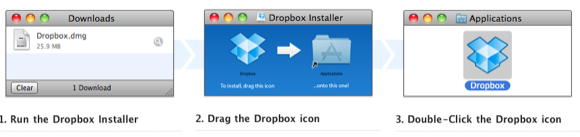
Losse bestanden delen
Als je Dropbox hebt ingesteld op je computer, kun je met de rechtermuisknop of Control-klikken op een enkel bestand in je openbare Dropbox-map, Dropbox selecteren en vervolgens 'Kopieer openbare link'In het vervolgkeuzemenu om een link te maken (zie de volgende schermafbeelding). U kunt de link voor downloaddoeleinden naar een ontvanger sturen. Dat is makkelijk genoeg.
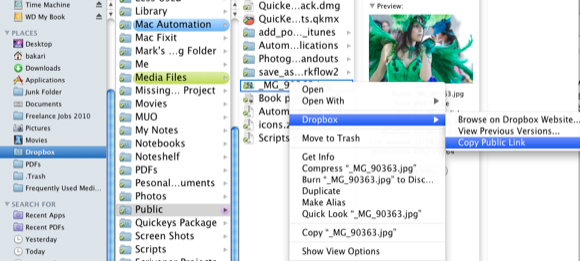
Maar let op, Dropbox staat je niet toe om een directe link naar een gewone map met bestanden in je openbare map te sturen (zie screenshot hieronder).
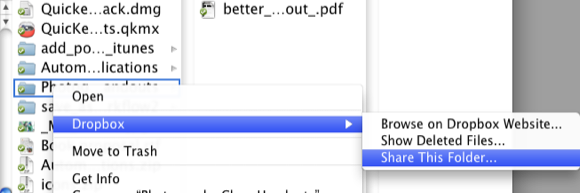
In dit geval geeft Dropbox je de mogelijkheid om "Deel deze map“, Maar dat is alleen als de map NIET in de openbare map staat. Als u de "Deel deze map”Optie in uw openbare map, krijgt u het volgende bericht nadat u een e-mailadres heeft toegevoegd:
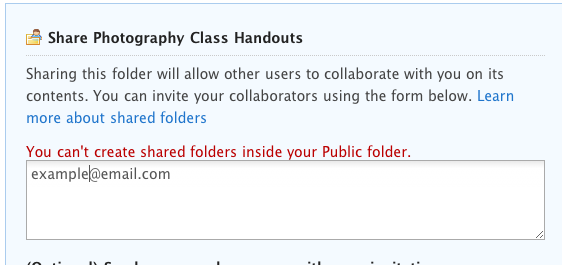
Dus de volgende stap laat zien hoe je dit kunt verhelpen.
Maak een zip-bestand
Als je een set bestanden of een map met bestanden comprimeert, waardoor een zip-bestand wordt gemaakt, kun je dat zip-bestand toevoegen aan je openbare Dropbox-map. Alle computers kunnen een gewoon Zip-bestand downloaden en openen. Het Zip-bestand decomprimeert en opent als een gewone map met de inhoud erin.
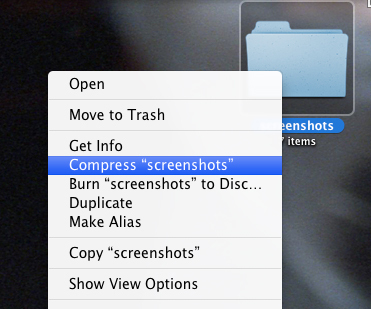
Voor zowel Mac- als Windows-gebruikers kunt u snel een Zip-bestand maken door met de rechtermuisknop of Control te klikken op een set bestanden of een map met bestanden en te kiezen voorSamendrukken…”Dit proces zal een Zip-bestand op uw bureaublad creëren.
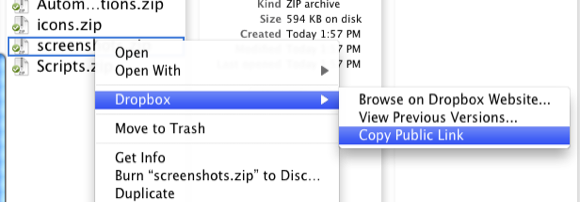
Nadat je het gemaakte zip-bestand naar je openbare Dropbox-map hebt verplaatst, kun je met de rechtermuisknop of Control-klikken erop, en het geeft je de mogelijkheid om een openbare link naar dat Zip-bestand te maken (zie screenshot bovenstaande). Wanneer iemand op die link klikt, moet het zip-bestand automatisch worden gedownload. Dit werkt alleen voor Zip-bestanden die je in de openbare map van je Dropbox-account plaatst.
Automatiseer het proces met Automator
Mac-gebruikers kunnen dit proces automatiseren met Automator, een gratis applicatie die in Mac OS X wordt geïnstalleerd. Deze automatisering comprimeert een set geselecteerde bestanden of mapbestanden, maakt een zip-bestand aan en stuurt dat bestand automatisch naar je openbare Dropbox-map. Ik neem aan dat je er een paar hebt achtergrond Hoe u uw eigen menuopties voor services op Mac kunt maken Lees verder met Automator. Zo niet, dan moeten de instructies vrij eenvoudig te volgen zijn.
- Open Automator in uw map Toepassingen.

- Selecteer Onderhoud workflow en klik op Kiezen, zoals hierboven getoond.
- Wijzig de instelling in het vervolgkeuzemenu, zoals in de onderstaande schermafbeelding.

- Doe nu het volgende - selecteer Bibliotheek in Automator en zoek op "Archief maken”.
- Sleep de Create Archive workflow naar het Workflow paneel. Verander de Waar naar je Dropbox Public-map. Controleren "Toon deze actie wanneer de workflow wordt uitgevoerd”Doos.
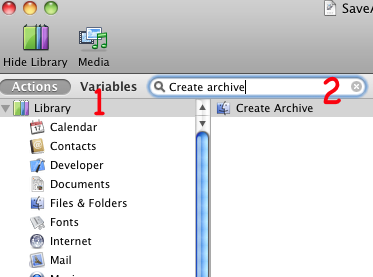
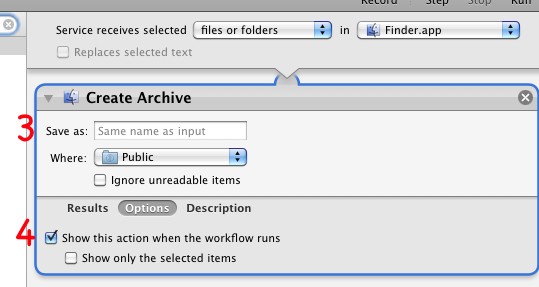
- Sla de workflow op met iets SaveAsZipFile.
Als u nu een set bestanden of een map met bestanden wilt comprimeren, selecteert u ze en voert u uw Automator-workflow uit via het menu Services door te selecteren Finder> SaveAsZipFile.

Laat me weten hoe deze tutorial voor jou werkt. Als je andere manieren hebt om Dropbox te automatiseren, of andere tips en instructies, deel deze dan met ons.
Bakari is freelance schrijver en fotograaf. Hij is al heel lang Mac-gebruiker, fan van jazzmuziek en familieman.


